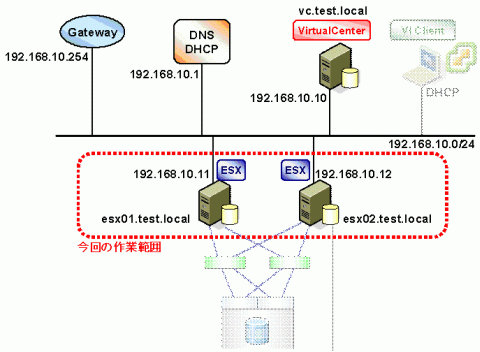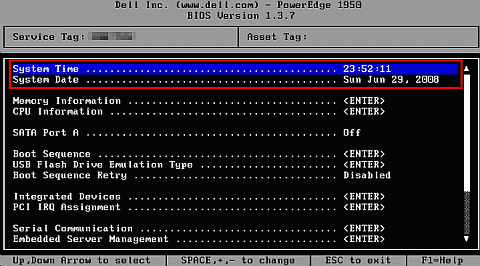VMware ESXのインストール:VMware Infrastructure 3徹底入門 実践編(4)(1/4 ページ)
連載「VMware Infrastructure 3徹底入門」では、VMware Infrastructure 3のコンセプトやアーキテクチャといった、いわば理論的な部分を紹介した。新連載の「VMware Infrastructure 3徹底入門 実践編」では、実際の設計から導入、運用までを紹介する。今回はハイパーバイザ「VMware ESX」のインストール方法を説明する
前回は管理アプリケーションVMware VirtualCenterのインストール手順を説明した。今回はハイパーバイザ本体となるVMware ESXのインストール手順を紹介する。
構成内容の確認
まず本連載第1回の構成図と今回の作業範囲を再度確認しておこう。
今回の作業範囲は図の点線赤枠の範囲内、VMware ESXのインストールである。ネットワーク装置、ゲートウェイ装置、DNSサーバはすでに設置済みであることを前提とする。またVMware VirtualCenterは前回インストールしたためすでに設置済みである。なお ESX のインストールとVirtualCenterのインストールの順番は逆でも構わない。
VMware ESXをインストールする物理マシンはSCSIもしくはSASの内蔵ディスクを保有しており、ここにVMware ESX 3.5をインストールすることとする。なお共有ストレージ装置の設定は別稿で解説予定であるため、今回は取り扱わないこととする。
インストール前の準備
ダウンロードしたVMware ESXの.isoファイルより、CD-R/RWを作成する。ブート可能CD-ROMとして構成されている。
次に物理マシンの構成を確認する。BIOSからOSの起動順序を設定し、CD-ROMから起動するようにしておく。VMware ESXのサービスコンソール用ネットワークインターフェースを管理ネットワークに接続する。インストール時は外部ストレージ装置を接続しておかない方が、インストール作業が簡潔になるため、もしファイバチャネルのホストバスアダプタ(HBA)を装備している場合はケーブルを取り外しておく。
VMware ESXのインストールを行う前に、物理マシンの時刻をどのように設定するかを決定しておく必要がある。具体的には以下のいずれかとなる。
1) 物理マシンのハードウェアクロックはUTC (協定世界時)に設定する
2) 物理マシンのハードウェアクロックは現地時間(日本なら日本標準時)に設定する
VMware ESXは上記どちらにも対応できるが、管理・運用の一貫性を考え、事前にサイトとしてのポリシーを明確化しておくことを推奨する。なお次世代型のシン・ハイパーバイザである VMware ESXiでは 1)のみの構成となるため、特に問題がないのであれば 1)で統一しておくと良いだろう。
UTCを9時間進めた時刻がJSTとなるため、物理マシンの時刻をUTCに設定するには日本時刻マイナス9時間の時刻をBIOSにて設定する。
なお、正確な時刻同期はVMware ESXのインストール完了後、NTPクライアントの設定を行うことにより実現できるため、ここではおおまかな時刻設定を行えば良い。
Copyright © ITmedia, Inc. All Rights Reserved.